- Коли безпечний режим може допомогти?
- Як запустити комп'ютер у безпечному режимі
- Як виправити ПК в безпечному режимі?
- перевстановлення Windows
Читайте, для чого потрібен безпечний режим. Як запустити комп'ютер у безпечному режимі і виправити ПК використовуючи його. Безпечний режим Windows є важливим вбудованим інструментом. На комп'ютерах, заражених шкідливими програмами, або збою через помилки в драйверах, безпечний режим може бути єдиним способом запуску.
Безпечний режим запускає ваш комп'ютер з мінімально необхідним набором драйверів і служб. Всі сторонні програми відключаються, і навіть системні інструменти обмежені тільки необхідним набором функцій.
Безпечний режим - відмінний спосіб позбутися від шкідливих програм, які блокують завантаження або роботу комп'ютера. Він також забезпечує середовище, в якому можна відкотити оновлення системи або драйверів, очистити автозавантаження, видалити недавно встановлені програми або провести діагностику і усунення неполадок Windows.
зміст:- Коли безпечний режим може допомогти?
- Як запустити комп'ютер у безпечному режимі?
- Як виправити ПК в безпечному режимі?
- Перевстановлення Windows.
Коли безпечний режим може допомогти?

При звичайному запуску Windows завантажує всі системні служби, драйвера встановленого обладнання і програми з автозавантаження. У безпечному режимі система стартує зі стандартним відео драйвером, який забезпечує низький дозволом екрану і не зачіпає апаратну підтримку. Windows стартує тільки з необхідними для системи службами і відключає автозагрузку сторонніх програм.
Якщо ваш комп'ютер циклічно перезавантажується, зависає під час завантаження, видає BSOD помилку з синім екраном смерті або завантаження системи заблокована банером вірусу вимагача - то безпечний режим буде відмінним рішенням для діагностики та лікування цих проблем.
Як запустити комп'ютер у безпечному режимі

Ваш ПК з ОС Windows 10 автоматично запуститися в безпечному режимі, в разі 3-ех невдалих спроб завантаження, що йдуть підряд. Але ви можете запустити безпечний режим примусово. Як запустити безпечний режим в Windows 10 читайте в нашій статті . Для запуску безпечного режиму в Windows 7 або 8 необхідно затиснути кнопку Shift під час перезавантаження системи.
Як виправити ПК в безпечному режимі?
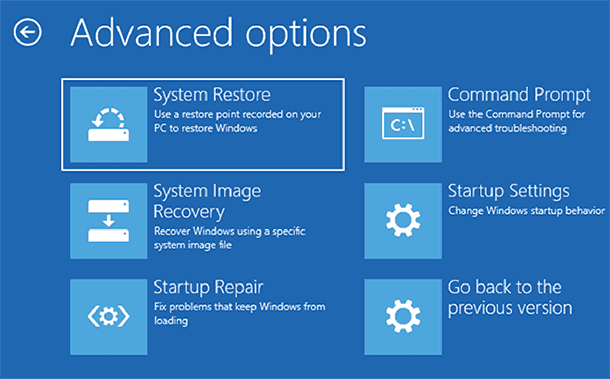
Після запуску безпечного режиму ви можете виконати ряд стандартних завдань з обслуговування та усунення неполадок системи:
Пошук і видалення вірусів. Використовуйте антивірус для сканування комп'ютера і видалення шкідливого ПО в безпечному режимі. Шкідливі програми працюють у фоновому режимі і втручаються в роботу системи і антивіруса. Вірус, який не дозволяє видалити себе в звичайному режимі, може бути видалений в безпечному режимі. Якщо у вас ще немає антивіруса, ви можете завантажити і встановити його. У Windows 10 вже вбудований безкоштовний антивірус, який допоможе вам знайти і видалити вірус .
Запуск відновлення системи. Якщо ще вчора ваш комп'ютер працював нормально, але в результаті зміни параметрів або установки нових драйверів або програм з'явилися збої - використовуйте точки відновлення . Автоматичне оновлення Windows зазвичай включено за замовчуванням на більшості комп'ютерів. Іноді такі оновлення призводять до блокування завантаження ПК, система циклічно перезавантажується або видає помилку і синій екран смерті. Часто завантаження в безпечному режимі і відкат до більш ранньої вдалої конфігурації системи дозволяє повністю вирішити проблему.
Видалення недавно встановленого збійного ПО. Якщо установка програми блокує запуск системи або призводить до помилки синього екрану, ви можете видалити її в панелі управління. Такі помилки можуть викликати не тільки програми, які запускаються автоматично при старті системи, але ПО яке постійно стежить за наявністю оновлень в Інтернеті.
Видалення або оновлення драйверів. Автоматичне оновлення драйверів, також може привести до збоїв в роботі системи. У безпечному режимі більшість драйверів не запускається або замінюється на менш функціональні, але більш стабільні версії. Часто причиною краху може служити драйвер відео або звукової карти. Якщо ви або система автоматично оновила драйвер на збійну версію - відкотіться до попередньої версії або використовуйте драйвер з офіційного сайту виробника пристрою.
Визначення причини збою. Якщо комп'ютер не запускається не в нормальному режимі, не в безпечному, то швидше за все у вас дає збої обладнання. У цьому випадку варто відключити всі сторонні пристрої і провести повторний запуск. В ідеалі варто залишити, тільки процесор, пам'ять і жорсткий диск з системою. Потім підключати пристрої по одному і повторювати запуск для виявлення проблеми. Якщо при нормальному запуску ви отримуєте BSOD помилку, використовуйте Журнал подій і Монітор стабільності системи для отримання додаткових відомостей і рекомендацій щодо усунення проблеми.
перевстановлення Windows
Часто пошук і вирішення проблеми приводить до краху системи не виправдана з точки зору витраченого часу. Більш швидким і простим рішенням буде чиста установка Windows.
Звичайно, перевстановлення Windows призведе до втрати ваших особистих файлів, тому переконайтеся, що у вас є резервна копія. У Windows 8 або 10 надається альтернатива перевстановлення - скидання комп'ютера в початковий стан. При цьому ви можете зберегти ваші особисті файли.
Якщо після цього ваш комп'ютер як і раніше нестабільний значить збій в обладнанні вашого комп'ютера. Для продовження роботи з ПК необхідно визначити збійну деталь і замінити її.
Коли безпечний режим може допомогти?Як запустити комп'ютер у безпечному режимі?
Як виправити ПК в безпечному режимі?
Коли безпечний режим може допомогти?
Як виправити ПК в безпечному режимі?
